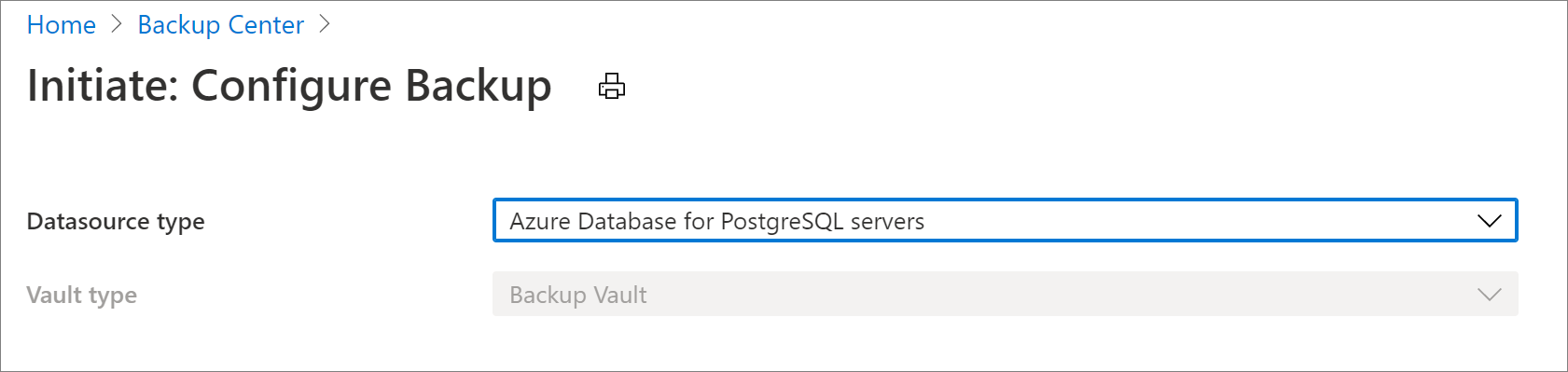Hinweis
Für den Zugriff auf diese Seite ist eine Autorisierung erforderlich. Sie können versuchen, sich anzumelden oder das Verzeichnis zu wechseln.
Für den Zugriff auf diese Seite ist eine Autorisierung erforderlich. Sie können versuchen, das Verzeichnis zu wechseln.
Wichtig
Das Backup Center wurde weiterentwickelt, um erweiterte BCDR-Verwaltungsfunktionen im großen Stil anzubieten. Es wird empfohlen, das Azure Business Continuity Center für eine umfassende BCDR-Verwaltung Ihrer geschützten Ressourcen in Azure Backup und Azure Site Recovery zu verwenden. Das Backup Center ist nicht mehr über die Suche im Azure Portal verfügbar. Sie gelangen über das Hilfemenü des Azure Business Continuity Center zum Backup Center. Erfahren Sie mehr über den Umstieg auf Azure Business Continuity Center für Ihre umfangreichen BCDR-Verwaltungsanforderungen.
Backup Center ermöglicht das Ausführen wichtiger sicherungsbezogener Aktionen über eine zentrale Oberfläche, ohne zu einem einzelnen Tresor wechseln zu müssen. Mit Backup Center können unter anderem folgende Aktionen ausgeführt werden:
- Konfigurieren der Sicherung für Ihre Datenquellen
- Wiederherstellen einer Sicherungsinstanz
- Erstellen eines neuen Tresors
- Erstellen einer neuen Sicherungsrichtlinie
- Auslösen einer bedarfsgesteuerten Sicherung für eine Sicherungsinstanz
- Beenden der Sicherung für eine Sicherungsinstanz
Unterstützte Szenarien
- Backup Center wird derzeit für Sicherungen von Azure-VMs, SQL auf Azure-VMs, SAP HANA auf Azure-VMs sowie für Azure Files-Sicherungen und für Sicherungen von Azure Database for PostgreSQL-Servern unterstützt.
- Eine ausführliche Liste der unterstützten und nicht unterstützten Szenarien finden Sie in der Supportmatrix.
Erste Schritte mit Backup Center
Führen Sie die folgenden Schritte aus, um mit der Verwendung von Backup Center zu beginnen:
Suchen Sie im Azure-Portal nach Azure Business Continuity Center, und navigieren Sie dann zum Azure Business Continuity Center-Dashboard.
Um Backup Center zu starten, wählen Sie Hilfe im oberen Menü >Zum Backup Center aus.
Alternativ können Sie den Link auf dem Informationsbanner auswählen, um zum Backup Center zu navigieren.
Konfigurieren der Sicherung
Wenn Sie Azure-VMs, SQL auf Azure-VMs, SAP HANA auf Azure-VMs oder Azure Files sichern, sollten Sie einen Recovery Services-Tresor verwenden. Wenn Sie Azure Database for PostgreSQL-Server sichern, sollten Sie einen Sicherungstresor verwenden.
Führen Sie die entsprechenden Schritte für die Art der zu sichernden Datenquelle aus:
Wählen Sie einen Tresortyp aus, um die Sicherungs zu konfigurieren:
Führen Sie die folgenden Schritte aus, um die Sicherung in einem Recovery Services-Tresor zu konfigurieren:
Wählen Sie in Backup Center oben auf der Registerkarte Übersicht die Option + Sichern aus.

Wählen Sie den Typ der Datenquelle aus, die Sie sichern möchten.

Wählen Sie einen Recovery Services-Tresor und anschließend Fortfahren aus. Daraufhin gelangen Sie zur gleichen Sicherungskonfiguration wie über einen Recovery Services-Tresor. Weitere Informationen zum Konfigurieren einer Sicherung für virtuelle Azure-Computer mit einem Recovery Services-Tresor finden Sie hier.
Wiederherstellen einer Sicherungsinstanz
Führen Sie die entsprechenden Schritte für die Art der wiederherzustellenden Datenquelle aus:
Wählen Sie einen Tresortyp für die Wiederherstellung aus:
Führen Sie die folgenden Schritte aus, um Daten aus einem Recovery Services-Tresor wiederherzustellen:
Wählen Sie in Backup Center oben auf der Registerkarte Übersicht die Option Wiederherstellen aus.

Wählen Sie den Typ der Datenquelle aus, die Sie wiederherstellen möchten.

Wählen Sie eine Sicherungsinstanz und anschließend Fortsetzen aus. Daraufhin gelangen Sie zu den gleichen Wiederherstellungseinstellungen wie über einen Recovery Services-Tresor. Weitere Informationen zum Wiederherstellen eines virtuellen Azure-Computers mit einem Recovery Services-Tresor finden Sie hier.
Erstellen eines neuen Tresors
Sie können einen neuen Tresor erstellen, indem Sie zu Backup Center wechseln und oben auf der Registerkarte Übersicht die Option + Tresor auswählen.

- Weitere Informationen zum Erstellen eines Recovery Services-Tresors finden Sie hier.
- Weitere Informationen zum Erstellen eines Backup-Tresors finden Sie hier.
Erstellen einer neuen Sicherungsrichtlinie
Führen Sie die entsprechenden Schritte für die Art der zu sichernden Datenquelle aus:
Wählen Sie einen Tresortyp aus, um eine Sicherungsrichtlinie zu erstellen:
Führen Sie die folgenden Schritte aus, um eine Sicherungsrichtlinie für die Sicherung in einem Recovery Services-Tresor zu erstellen:
Wählen Sie in Backup Center oben auf der Registerkarte Übersicht die Option + Richtlinie aus.

Wählen Sie den Typ der Datenquelle aus, die Sie sichern möchten.

Wählen Sie einen Recovery Services-Tresor und anschließend Fortfahren aus. Daraufhin gelangen Sie zur gleichen Richtlinienerstellung wie über einen Recovery Services-Tresor. Weitere Informationen zum Erstellen einer neuen Sicherungsrichtlinie für einen virtuellen Azure-Computer mit einem Recovery Services-Tresor finden Sie hier.
Ausführen einer bedarfsgesteuerten Sicherung für eine Sicherungsinstanz
Mit Backup Center können Sie nach Sicherungsinstanzen in Ihrem gesamten Sicherungsbestand suchen und Sicherungsvorgänge nach Bedarf ausführen.
Wechseln Sie zu Backup Center, und wählen Sie das Menüelement Sicherungsinstanzen aus, um den Schutz zu beenden. Dadurch können Sie Details zu allen Sicherungsinstanzen anzeigen, auf die Sie Zugriff haben. Sie können nach der Sicherungsinstanz suchen, die Sie sichern möchten. Wenn Sie im Raster mit der rechten Maustaste auf ein Element klicken, wird eine Liste mit verfügbaren Aktionen geöffnet. Wählen Sie die Option Jetzt sichern aus, um eine bedarfsgesteuerte Sicherung auszuführen.

Weitere Informationen zum Ausführen bedarfsgesteuerter Sicherungen für virtuelle Azure-Computer finden Sie hier.
Weitere Informationen zum Ausführen bedarfsgesteuerter Sicherungen für Azure Database for PostgreSQL-Server finden Sie hier.
Beenden der Sicherung für eine Sicherungsinstanz
Manchmal möchten Sie möglicherweise die Sicherung für eine Sicherungsinstanz beenden – etwa, wenn die zugrunde liegende Ressource nicht mehr vorhanden ist.
Wechseln Sie zu Backup Center, und wählen Sie das Menüelement Sicherungsinstanzen aus, um den Schutz zu beenden. Dadurch können Sie Details zu allen Sicherungsinstanzen anzeigen, auf die Sie Zugriff haben. Sie können nach der Sicherungsinstanz suchen, die Sie sichern möchten. Wenn Sie im Raster mit der rechten Maustaste auf ein Element klicken, wird eine Liste mit verfügbaren Aktionen geöffnet. Wählen Sie die Option Sicherung beenden aus, um die Sicherung für die Sicherungsinstanz zu beenden.

- Weitere Informationen zum Beenden der Sicherung für virtuelle Azure-Computer finden Sie hier.
- Weitere Informationen zum Beenden der Sicherung für einen Datenträger finden Sie hier.
- Weitere Informationen zum Beenden der Sicherung für Azure Database for PostgreSQL-Server finden Sie hier.
Sicherung fortsetzen
Sie können die Sicherung für Ihre Workloads fortsetzen, wenn Sie Daten während der Funktion Schutz Beenden beibehalten haben.
- Weitere Informationen über das Fortsetzen des Schutzes für Ihren Datenträger finden Sie hier.
- Weitere Informationen zum Fortsetzen des Schutzes für Azure Database for PostgreSQL finden Sie hier.
Konfigurieren der Replikation
Führen Sie zum Konfigurieren der Replikation in Backup Center die folgenden Schritte aus:
Wählen Sie in Backup Center die Kachel Übersicht>Sicherungsinstanzen und dann >Replizierte ASR-Elemente anzeigen aus.
Wählen Sie auf der Registerkarte Replizierte Elemente die Option + Replizieren aus.
Wählen Sie den Quelltyp aus, den Sie replizieren möchten.

Wählen Sie einen Recovery Services-Tresor>Weiter aus.
Die Replikationskonfiguration ist identisch mit der in einem Recovery Services-Tresor. Erfahren Sie mehr über das Konfigurieren der Replikation für einen virtuellen Azure-Computer.